本帖最后由 zhans 于 2009-2-24 01:48 编辑
4,开始安装BT客户端,因为Rtorrent表现的太不稳定,所以改装Transmission了.- root@LS-CHL0CE:/mnt/disk1/tmp# ipkg install transmission //Rtorrent太不稳定了,所以现在都用这个.
Downloading http://ipkg.nslu2-linux.org/feed ... sion_1.50-1_arm.ipk
Installing libcurl (7.19.3-1) to root...
Downloading http://ipkg.nslu2-linux.org/feed ... rl_7.19.3-1_arm.ipk
Configuring libcurl
Configuring transmission
Successfully terminated.
transmission 默认为后台运行,所以加参数 -f 强制放到前台运行,以用来创建配置文件.Couldn't create socket: Address family not supported by protocol
RPC Server: Adding address to whitelist: 127.0.0.1
RPC Server: Serving RPC and Web requests on port 9091
RPC Server: Whitelist enabled
.
中间省略
.
Port forwarding successful!: Port forwarding successful!
Forwarded: Forwarded
Opened port %d on %s to listen for incoming peer connections: Opened port 51413
on 0.0.0.0 to listen for incoming peer connections
保持这个窗口什么都不要动,等待大概1分钟吧.. 时间短了配置文件建立不起来.
接下来用键盘的 ctrl + c 中断进程.
Saved "/root/.config/transmission-daemon/settings.json"[/COLOR]
Stopping port forwarding through "%s", service "%s": Stopping port forwarding t
rough "http://192.168.1.1:4444/wipconn", service "urn:schemas-upnp-org:service:
ANIPConnection:1"
Not forwarded: Not forwarded
Stopped: Stopped
Closing port %d on %s: Closing port 51413 on 0.0.0.0
Closing transmission session... done.
标住出来的就是配置文件保存路径... 我们根据自己需要进行编辑:- vi /root/.config/transmission-daemon/settings.json
- "blocklist-enabled": 0, //这个不用管
- "download-dir": "\/root\/Downloads", //下载保存路径 (注1)
- "download-limit": 100, //下载速度限制
- "download-limit-enabled": 0, //下在限速是否启用 (0为否,1为是)
- "encryption": 0, //加密种子
- "lazy-bitfield-enabled": 1, //不用管
- "message-level": 2, //不用管
- "open-file-limit": 32, //最大文件打开数量,数越大越慢
- "peer-limit-global": 240, //全局peer 连接限制
- "peer-limit-per-torrent": 60, //每种子 peer 连接限制
- "peer-port": 51413, //需要在交换机上NAT到CHL的端口
- "peer-port-random-enabled": 0, //不用管
- "peer-port-random-high": 65535, //不用管
- "peer-port-random-low": 1024, //不用管
- "peer-socket-tos": 8, //不用管
- "pex-enabled": 1, //种子交换,下计流量PT的建议改成0
- "port-forwarding-enabled": 1, //不用管
- "preallocation": 1, //不用管
- "proxy": "", //不用管
- "proxy-auth-enabled": 0, //不用管
- "proxy-auth-password": "", //不用管
- "proxy-auth-username": "", //不用管
- "proxy-enabled": 0, //不用管 proxy为代理相关
- "proxy-port": 80, //不用管
- "proxy-type": 0, //不用管
- "rpc-authentication-required": 0, //web访问密码启用
- "rpc-enabled": 1, //开启web管理方式
- "rpc-password": "", //web访问密码
- "rpc-port": 9091, //web访问端口
- "rpc-username": "", //web访问用户名
- "rpc-whitelist": "127.0.0.1", //web访问地址段 (注2)
- "rpc-whitelist-enabled": 1, //不用管
- "upload-limit": 100, //上传速度限制
- "upload-limit-enabled": 0, //上传速度限制启用
- "upload-slots-per-torrent": 14 //上传速度限制
- 注1:
- 从windows网上邻居能访问到的文件夹路径为 /mnt/disk1/share
- 注2:
- rpc-whitelist 设置支持 * 方式,例如 192.168.*.*,图省事可以直接改成 *.*.*.* .. 一了百了
一般方式运行方式不用带 -f 了.
web访问方式为: http://CHL 的IP地址:9091 (9091就是上面设置的)
还有,用IE访问会显示不正常,改用Firefox吧.
或者用专用的客户端程序.. (需要.net支持)
http://code.google.com/p/transmission-remote-dotnet/
到此 transmission BT下载部分安装完成,有空再更新 mldonkey部分. |
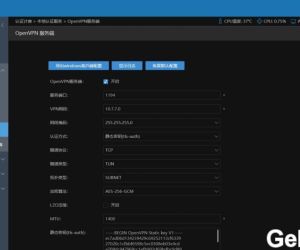 爱快软路由快速OpenVpn设置-不用建账号149 人气#黑白群晖
爱快软路由快速OpenVpn设置-不用建账号149 人气#黑白群晖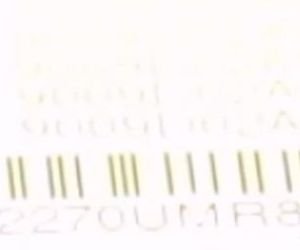 分享一个SA6400 的SN967 人气#黑白群晖
分享一个SA6400 的SN967 人气#黑白群晖 转码新宠,Intel DG1 SA6400驱动+PVE直通内7347 人气#黑白群晖
转码新宠,Intel DG1 SA6400驱动+PVE直通内7347 人气#黑白群晖![Emby最新电视客户端Emby for TV v2.0.98g [Unlocked] 全功能解锁版](data/attachment/block/43/430ae5785ca9c77cc80035d000f160c2.jpg) Emby最新电视客户端Emby for TV v2.0.98g [10307 人气#黑白群晖
Emby最新电视客户端Emby for TV v2.0.98g [10307 人气#黑白群晖